


对于使用 Windows 11 系统的笔记本电脑用户来说,可能会因为各种原因需要将笔记本电脑恢复到出厂设置。无论是为了清除个人数据、解决系统问题还是准备转卖,恢复出厂设置都是一个很好的选择。本文将详细介绍 Windows 11 笔记本电脑如何进行出厂设置还原的具体步骤。
具体方法如下:
1、右击计算机上的 Windows 键,选择“设置”。
2、在左侧菜单中点击“Windows 更新”。
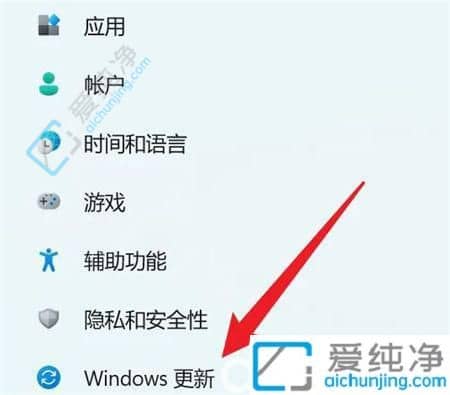
3、点击“恢复”。

4、点击“初始化电脑”按钮,即可进行恢复出厂设置。
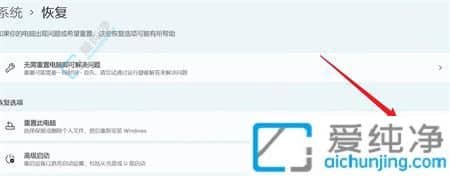
通过以上步骤,相信您已经成功地将 Windows 11 笔记本电脑恢复到出厂设置了。这不仅可以清除所有个人数据和应用程序,还能帮助您解决系统故障或为笔记本电脑转手做好准备。
| 留言与评论(共有 条评论) |